Подписка на события ¶
При выполнении действий в ключевых местах системы вызываются определённые события. При помощи специального интерфейса из раздела для администратора возможно определить пользователей, которые будут получать информационные сообщения при выполнении событий.
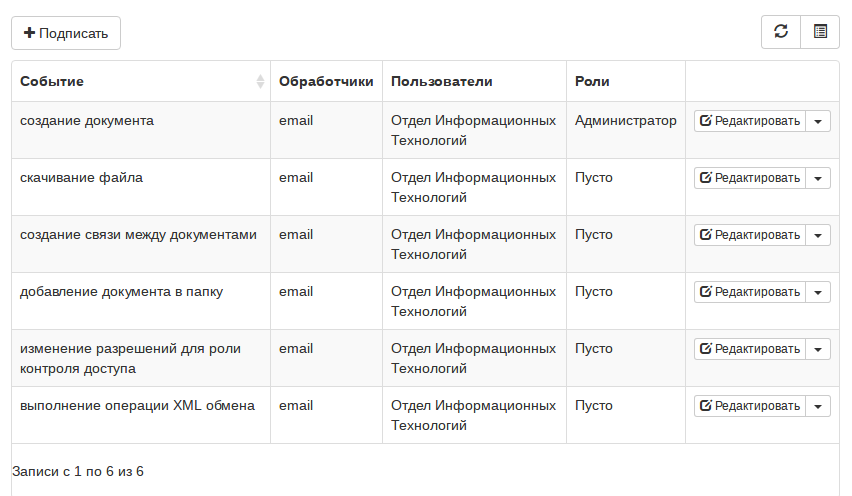
Этапы создания:
Нажмите кнопку
+ Подписать, во всплывающем окне откроется форма добавления новой подписки на событие.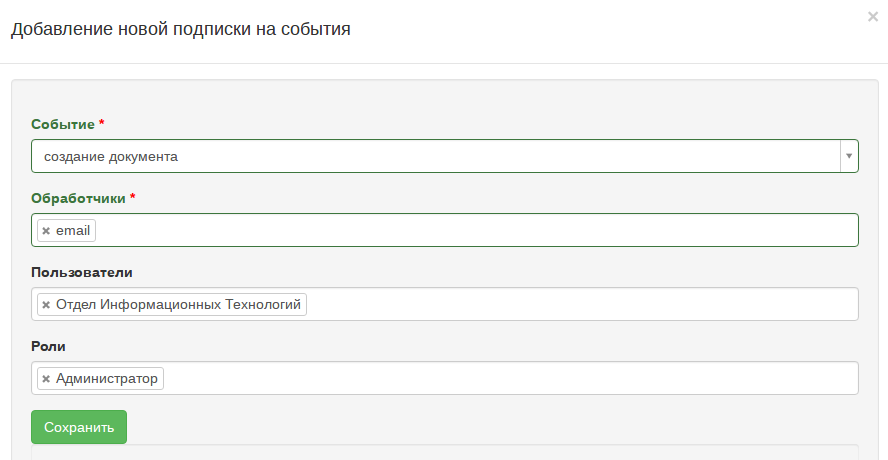
Заполните поля:
Событие - отслеживаемое событие. Выберите из выпадающего списка. Для удобства перечень событий разделён на группы. Поддерживаются следующие события:
- документы:
- создание документа
- просмотр карточки документа
- изменение атрибута документа
- удаление документа
- восстановление документа из корзины
- скачивание файла
- загрузка файла
- создание типа документа
- редактирование типа документа
- удаление типа документа
- создание атрибута
- редактирование атрибута
- удаление атрибута
- шаблоны преобразования документов:
- создание шаблона преобразования
- редактирование шаблона преобразования
- удаление шаблона преобразования
- связи между документами:
- создание связи между документами
- редактирование количества связи между документами
- удаление связи между документами
- создание шаблона связи между документами
- редактирование шаблона связи между документами
- удаление шаблона связи между документами
- создание типа связи между документами
- редактирование типа связи между документами
- удаление типа связи между документами
- дерево папок:
- добавление документа в папку
- удаление документа из папки
- просмотр содержимого папки
- создание папки
- редактирование папки
- удаление папки
- изменение разрешений для папки
- проекции документов:
- создание проекции документов
- редактирование проекции документов
- удаление проекции документов
- внутренняя почта:
- создание письма
- изменение статуса письма
- удаление письма
- пользователи:
- вход пользователя в систему
- выход пользователя из системы
- создание пользователя
- редактирование параметров пользователя
- удаление пользователя
- восстановление пользователя
- изменение пароля пользователем
- сброс пароля пользователя
- контроль доступа:
- создание роли контроля доступа
- изменение параметров роли контроля доступа
- удаление роли контроля доступа
- изменение перечня пользователей для роли контроля доступа
- изменение разрешений для роли контроля доступа
- создание уровня безопасности
- редактирование уровня безопасности
- удаление уровня безопасности
- создание семейства безопасности
- редактирование семейства безопасности
- удаление семейства безопасности
- XML обмен
- создание операции XML обмена
- редактирование операции XML обмена
- удаление операции XML обмена
- выполнение операции XML обмена
- Рабочий процесс
- прохождение дальше по рабочему процессу
- старт рабочего процесса
- откат действия рабочего процесса
- достижение конца рабочего процесса
- снятие с рабочего процесса
- запрос дополнительного времени
- документы:
Обработчики - каким способом будет доставлено сообщение. Поддерживаются следующие:
- email - электронная почта
- log - сообщение о событии будет записано в базу данных
- Пользователи - какие пользователи будут получать сообщение при срабатывании данного события. Выберите нужных пользователей из выпадающего списка
- Роли - пользователи каких ролей будут получать сообщение при срабатывании данного события. Рыберите нужные роли из выпадающего списка
Нажмите кнопку
Сохранитьи закройте текущее всплывающее окно.
Новая подписка на событие появится в списке.
Сохранённые подписки на события можно редактировать и удалять.
Чтобы удалить шаблон, нажмите на кнопку со стрелкой рядом с кнопкой редактировать, выберите пункт Удалить и подтвердите действие.
Нажмите кнопку редактировать в списке подписок на события, во всплывающем окне появится та же форма, что и при создании новой подписки. После изменения параметров нажмите кнопку Сохранить.